在 Mac OS X 中播放来自 Spotlight 搜索的歌曲
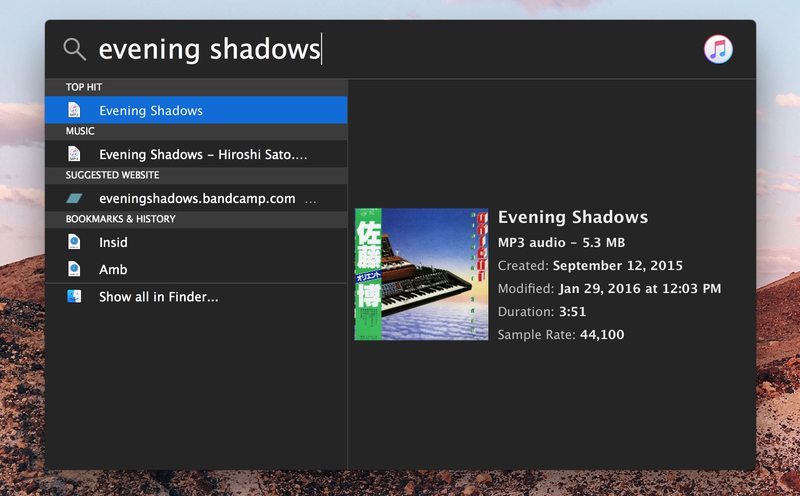
许多 Mac 用户都知道可以直接从 Spotlight 搜索中启动音乐、应用程序和文档,并且较新版本的 OS X 支持 从强大的内置搜索引擎获取天气、比赛分数、股票价格等。但是您知道您也可以在 Mac 上直接从 Spotlight 播放音乐吗?如果您愿意,您可以完全跳过在 iTunes 中播放歌曲,而是直接在 Spotlight 搜索中播放音乐库中的歌曲。
如何在 Mac OS X 中直接从 Spotlight 搜索播放音乐
您需要确保要播放的歌曲是 iTunes 音乐库的一部分或存储在 Mac 本地的其他地方,其余的都是小菜一碟:
- 按 Command + 空格键照常打开 Spotlight
- 在 Spotlight 搜索中输入歌曲名称,然后将鼠标悬停在搜索结果中的专辑封面上,然后按出现的“播放”按钮

只有您搜索并选择“播放”的歌曲才会播放,不会触发其他音乐,因此如果您要收听播放列表或完整专辑,您仍然需要启动 iTunes 或您的音乐选择这样做的玩家。
下面的简短视频演示了使用 Spotlight 播放本地 iTunes 音乐库中的 Grateful Dead 歌曲时使用的此功能,请注意音频完全在 Spotlight 中播放,并且 iTunes 未启动或使用:
一个类似的技巧允许您在 Spotlight 中播放和预览电影,虽然由于视频通常以较大的分辨率欣赏,因此可能不如以这种方式播放音乐有用。
长期使用 Mac 的用户可能还记得 类似的歌曲和音轨播放功能存在于OS X 的 Finder 也是如此,除了当通过图标视图在 Finder 中播放歌曲时,当它不再是焦点时它会停止,而在 Spotlight 中播放时它会一直播放直到播放完毕或者它被暂停了。不需要 iTunes,是个不错的把戏,对吧?另一个无需 iTunes 的选项是使用 Quick Look 音乐播放器,但它也会在失去焦点时停止播放曲目,从而使该方法更适合快速检查文件或浏览歌曲。
在 OS X 中使用 iTunes 从 Spotlight 播放歌曲
从 Spotlight 播放歌曲的另一个选项是像往常一样搜索曲目名称,然后只需按“返回”键即可立即将歌曲启动到 iTunes 并开始播放曲目。

当然,这种方法显然是直接启动到 iTunes 中播放歌曲,而仅使用 Spotlight 的方法根本不需要打开 iTunes。
